Assassin's Creed Origins 충돌 오류 수정
이 기사에서는 Assassin's Creed Origins 플레이어가 Uplay에서 게임을 실행하는 동안 발생하는 충돌 오류를 해결하려고 합니다.

Assassin's Creed Origins 게임을 실행하는 동안 충돌 오류가 발생하면 여러 가지 이유로 게임이 열리지 않을 수 있습니다. 이러한 오류가 발생하면 다음 단계를 수행하여 문제를 해결할 수 있습니다.
Assassin's Creed Origins 충돌 오류란 무엇입니까?
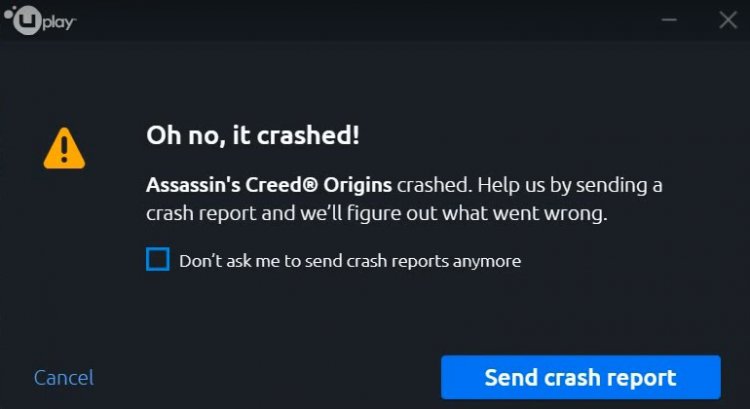
Assassin's Creed Origins 게임 실행 후 나타나는 이 오류는 일반적으로 Nvidia 그래픽 카드 사용자에게 발생하며 게임을 열지 않습니다. 드라이버가 최신 버전이 아닌 경우 이러한 문제가 발생할 수 있습니다. 이러한 문제를 방지하려면 드라이버와 운영 체제가 최신 버전이어야 합니다. 또한 게임이 불완전하게 설치되면 이러한 오류가 발생할 수 있습니다.
Assassin's Creed Origins 충돌 오류를 수정하는 방법?
Nvidia 그래픽 카드가 있는 경우 첫 번째 제안의 단계를 수행하여 문제를 완전히 해결할 수 있습니다.
1-) FXAA 끄기
Nvidia에서 개발한 Nvidia Control Panel 애플리케이션에 액세스하여 FxAA 기능을 꺼야 합니다.
- 바탕 화면에서 마우스 오른쪽 버튼을 클릭합니다.
- Nvidia 제어판 응용 프로그램을 엽니다.
- 열리는 화면의 왼쪽에서 3D 설정 관리를 클릭합니다.
- 우리는 직면하고 있는 화면에서 앤티 앨리어싱 - FXAA 옵션을 끄기로 설정하고 적용 버튼을 누릅니다.

이 과정이 끝나면 Assassin's Creed Origins 게임을 열고 문제가 지속되는지 확인합니다.
2-) 드라이버 업데이트
비디오 카드 및 기타 프레임워크 드라이버가 최신 버전인지 확인하십시오. 이를 위해;
- Driver Booster를 다운로드하여 설치합니다.
- 드라이버 부스터 프로그램을 엽니다.
- 표시되는 화면에서 SCAN 버튼을 눌러 스캔 프로세스를 수행합니다.
스캔이 완료되면 다양한 오래된 드라이버가 표시됩니다. 오래된 드라이버를 선택하여 업데이트를 수행하고 컴퓨터를 다시 시작하십시오. 이 과정이 끝나면 게임을 열고 문제가 지속되는지 확인하십시오.
3-) 파일 무결성 확인
게임이 손상되거나 손상된 방식으로 설치되었을 수 있습니다. 이렇게 하려면 게임의 파일 무결성을 확인하여 손상되거나 손상된 파일을 확인하십시오. 손상되거나 손상된 파일이 있는 경우 자동으로 다운로드하여 게임을 실행할 수 있습니다.
4-) 윈도우 업데이트
Windows가 최신 버전이 아니라는 사실로 인해 다양한 오류가 나타날 수 있습니다. 운영 체제가 최신 버전이 아니면 업데이트하여 컴퓨터를 다시 시작하십시오. 그런 다음 Assassin's Creed Origins를 실행하고 문제가 지속되는지 확인할 수 있습니다.








![YouTube 서버 [400] 오류를 수정하는 방법은 무엇입니까?](https://www.hatauzmani.com/uploads/images/202403/image_380x226_65f1745c66570.jpg)










